win7系統關機後自動重開機怎麼辦? win7關機立刻自動重開機解決方法
- 王林轉載
- 2024-03-16 20:10:171340瀏覽
最近有不少使用win7系統的小夥伴反映說,電腦在關機後就自動重啟了,出現這種情況是因為我們系統中的某些設定被修改了,因此才會出現無法關機的情況,針對大夥這個問題,今天本站小編就為廣大用戶們帶來三種解決方法,希望本期win7教程帶來的內容可以給更多人提供幫助解決問題。
win7關機立刻自動重新啟動解決方法
方法一
1、按下win r開啟電腦的運作功,之後輸入regedit,開啟登錄功能。
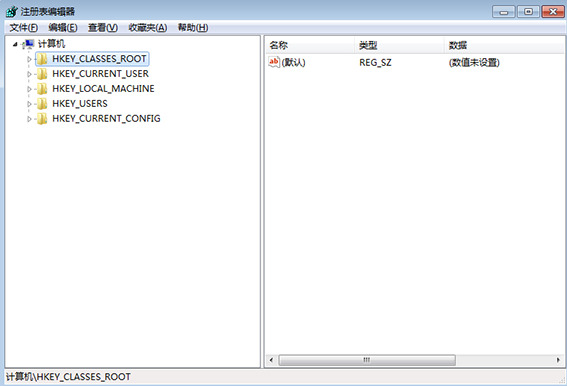
2、然後,依序點選【HKEY_LOCAL_MACHINE\SOFTWARE\Microsoft\Windows NT\CurrentVersion\Winlogons】。
PS:可以將此路徑複製並貼上在視窗的路徑中
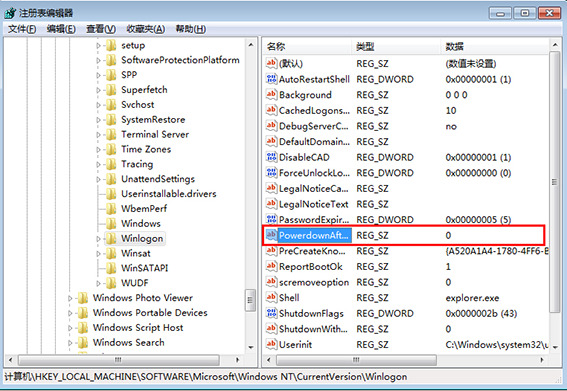
#3、最後,只需要右鍵點選【PowerdownAfterShutdown】,修改其數值數據為【1】,再按下【確定】鍵就可以了。
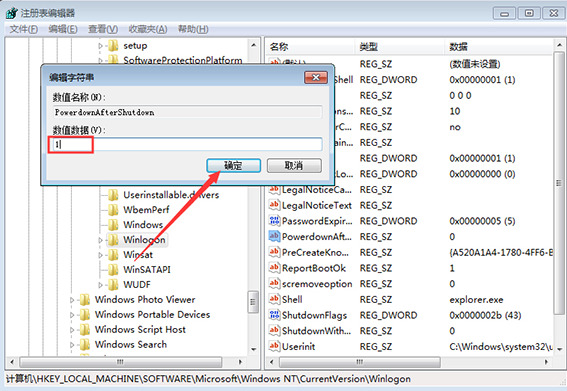
方法二
1、右鍵點選電腦選擇屬性,在彈出的頁面中點選進階系統設定。
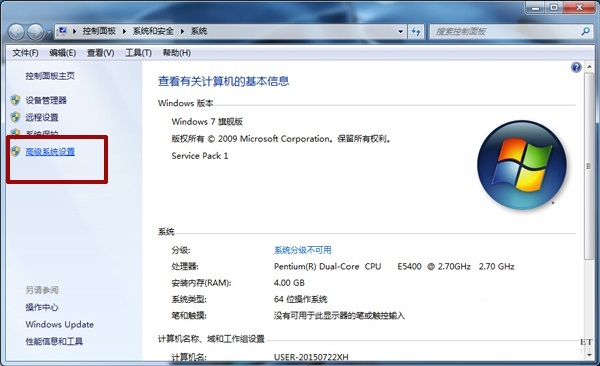
2、在系統屬性頁面選擇進階選項進入啟動和故障復原設定。
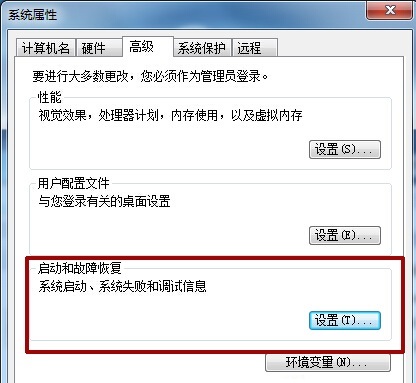
3、在啟動和故障復原設定中取消勾選自動重新啟動即可。
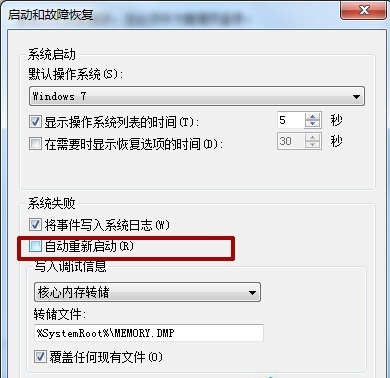
方法三
1、先點選桌面左下角的「開始功能表」按鈕,才彈出選單後點選控制面板,將控制面板的查看方式修改為大圖標,點擊開啟「開啟網路和共享中心」選項。
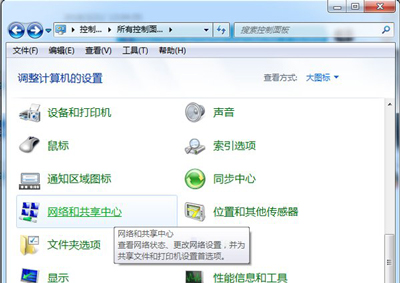
2、在彈出來的網路和共享中心的視窗中,我們點擊「本機連線」。
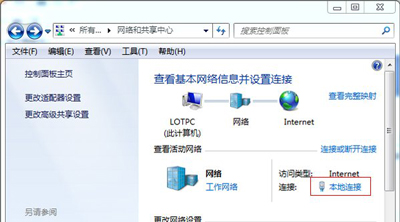
3、這時來到本機連線屬性視窗中,接著點選「配置」按鈕。
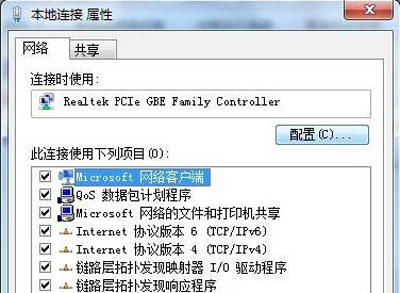
4、然後切換至“進階”選項卡中,再屬性中選擇“喚醒模式匹配”,在值處勾選“已停用”。
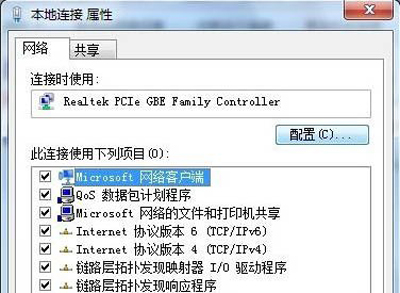
以上是win7系統關機後自動重開機怎麼辦? win7關機立刻自動重開機解決方法的詳細內容。更多資訊請關注PHP中文網其他相關文章!
陳述:
本文轉載於:xpwin7.com。如有侵權,請聯絡admin@php.cn刪除

